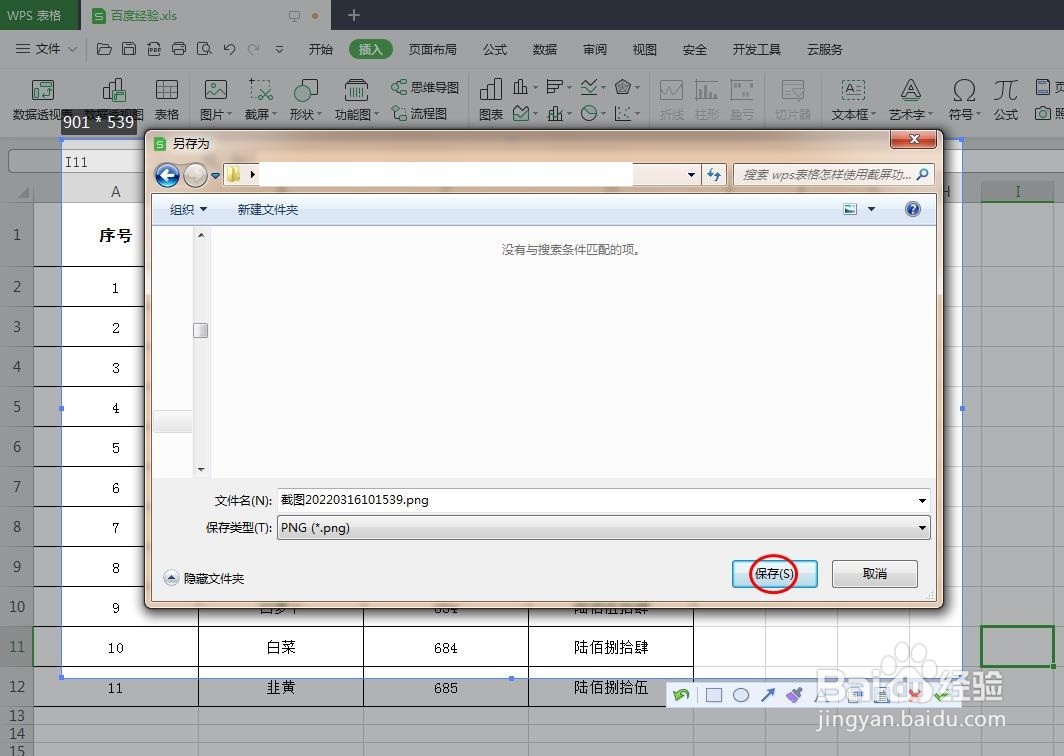在使用电脑工作的过程中,偶尔会用到截屏的操作,那么wps表格怎样使用截屏功能呢?下面就来介绍一下wps表格中使用截屏功能的方法,希望对你有所帮助。
工具/原料
联想YANGTIANS516
Windows7
wps2019
wps表格怎样使用截屏功能
1、第一步:打开一个需要使用截屏功能的wps表格。
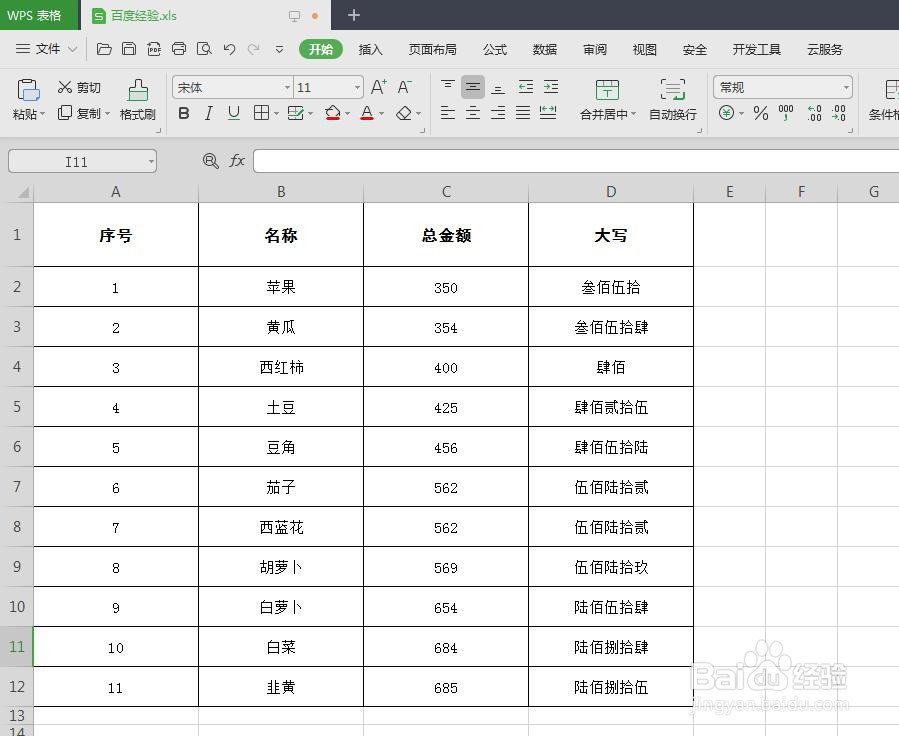
2、第二步:切换至“插入”菜单中,选择“截屏”选项。
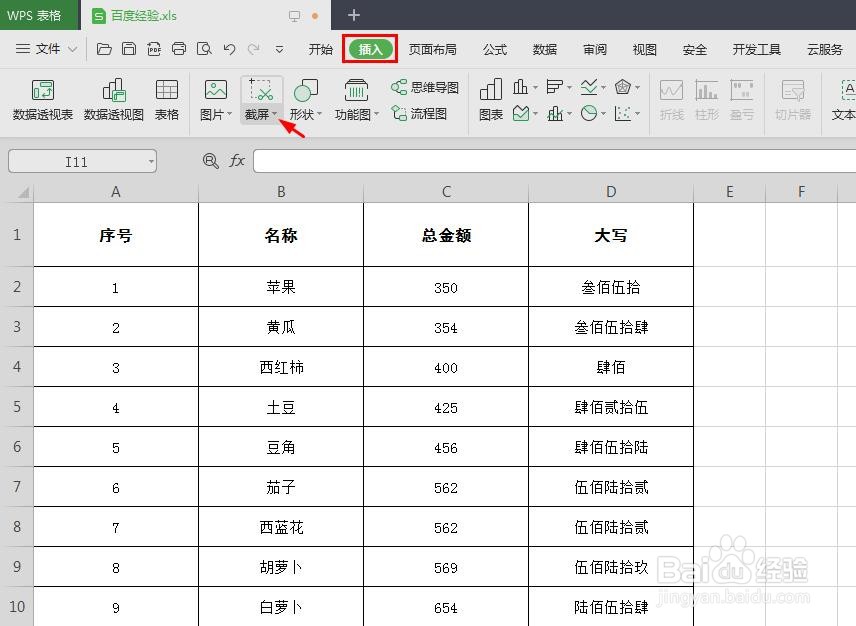
3、第三步:在“截屏”下拉菜单中,选择“屏幕截图”。

4、第四步:按住鼠标左键,在需要截屏的位置拖动鼠标。
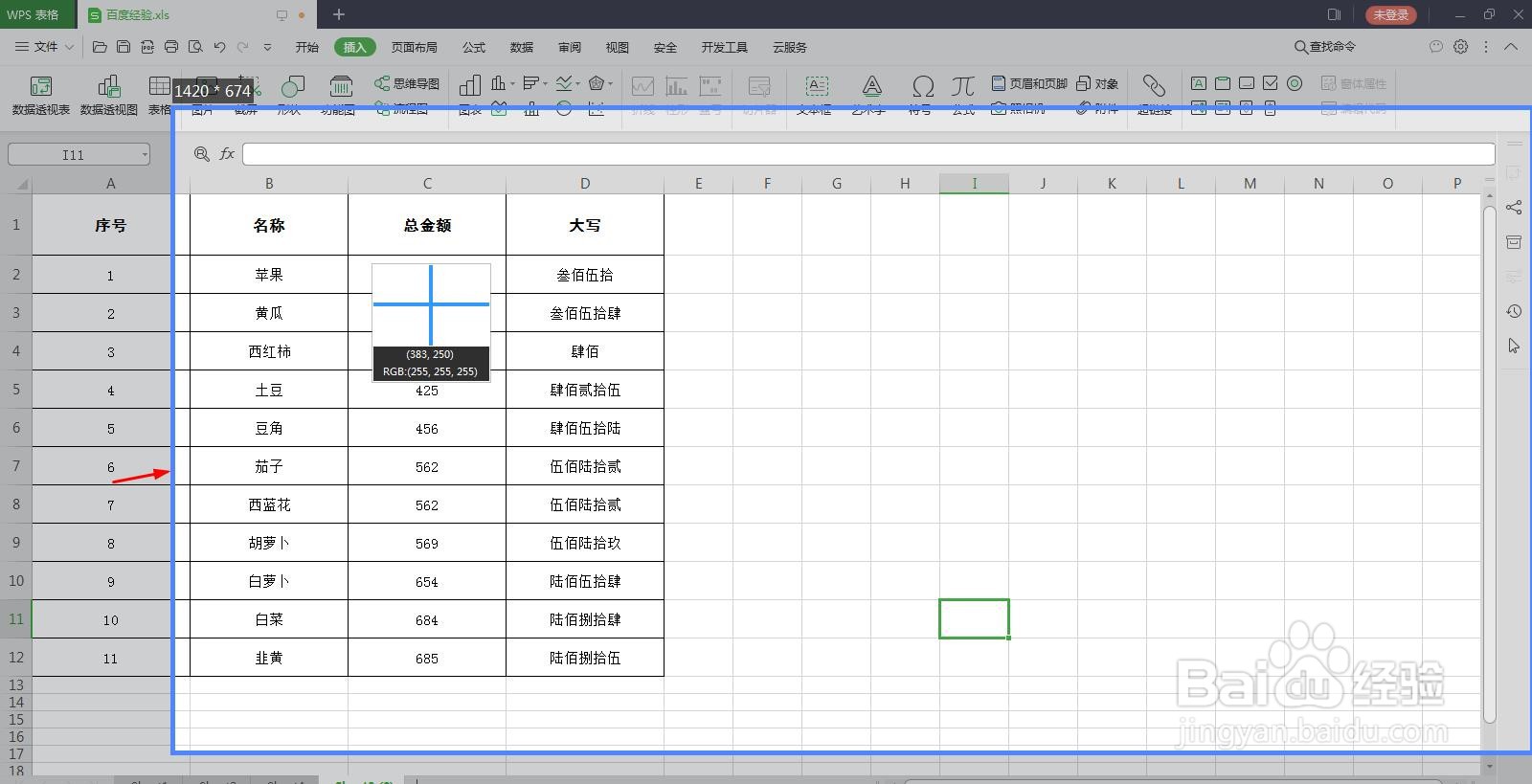

5、第五步:截屏完成后,单击右下角工具栏中的“保存”按钮。
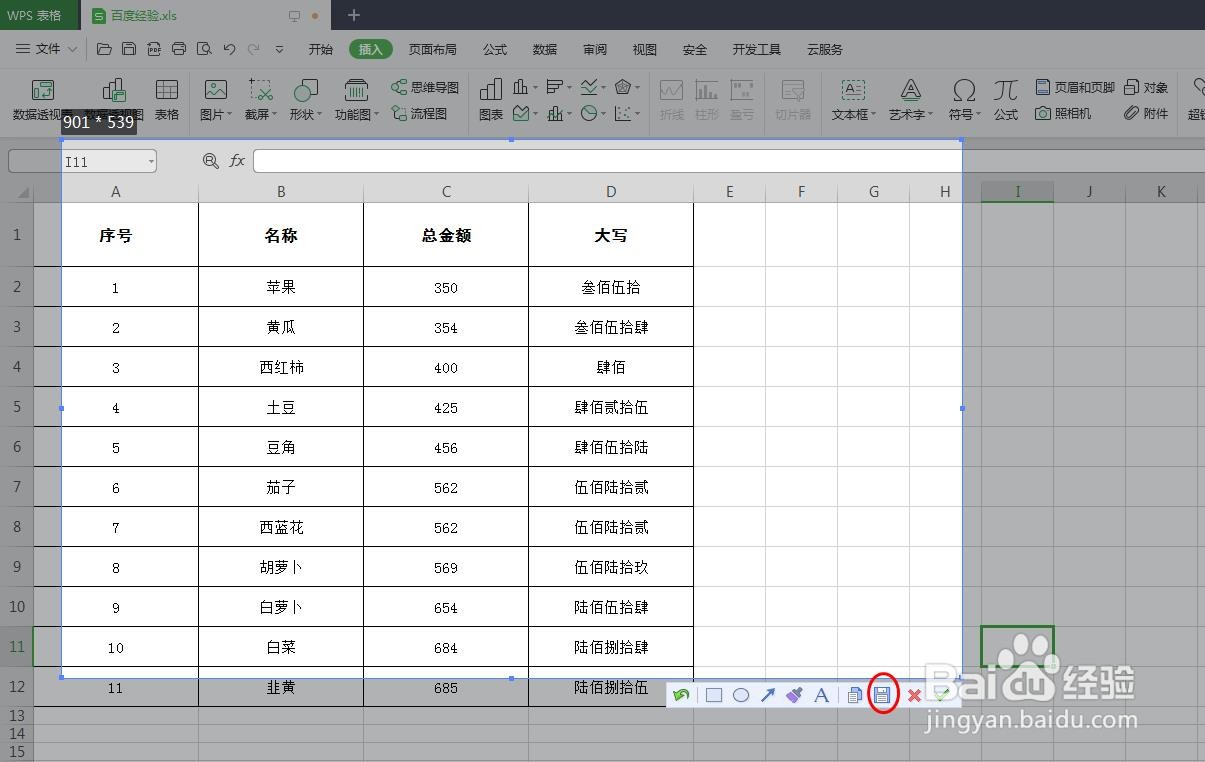
6、第六步:在弹出的“另存为”对话框中,选择截屏图片保存的位置,单击“保存”按钮,完成截屏操作。